هل ترغب في معرفة كيفية تكوين نهج مجموعة لتدقيق نجاح وفشل مصادقة NTLM؟ في هذا البرنامج التعليمي ، سنوضح لك كيفية تكوين ميزة تدقيق مصادقة NTLM باستخدام GPO.
• Windows 2012 R2
• Windows 2016
• Windows 2019
• نوافذ 2022
• Windows 10
• ويندوز 11
قائمة المعدات
هنا يمكنك العثور على قائمة المعدات المستخدمة لإنشاء هذا البرنامج التعليمي.
هذا الرابط سوف تظهر أيضا قائمة البرامج المستخدمة لإنشاء هذا البرنامج التعليمي.
ويندوز البرنامج التعليمي ذات الصلة:
في هذه الصفحة، نقدم وصولاً سريعاً إلى قائمة من البرامج التعليمية المتعلقة بـ Windows.
البرنامج التعليمي GPO - مراجعة مصادقة NTLM
على وحدة تحكم المجال، افتح أداة إدارة نهج المجموعة.

تحرير سياسة النطاق الافتراضية.

على الشاشة محرر نهج المجموعة، قم بتوسيع مجلد تكوين الكمبيوتر وحدد موقع العنصر التالي.
الوصول إلى المجلد المسمى خيارات الأمان.
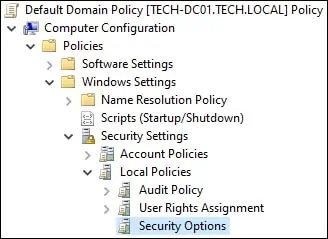
تحرير عنصر التكوين المسمى أمان الشبكة: تقييد NTLM: تدقيق حركة مرور NTLM الواردة.
تمكين خيارات التدقيق لجميع الحسابات.
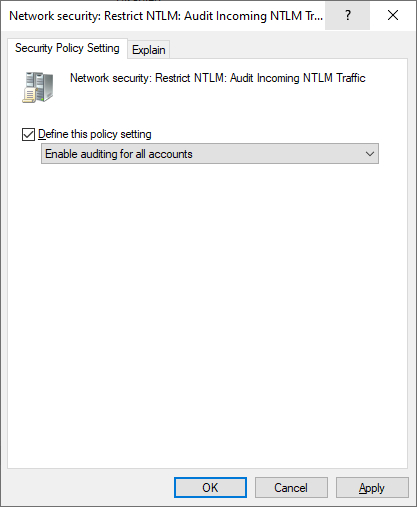
تحرير عنصر التكوين المسمى أمان الشبكة: تقييد NTLM: حركة مرور NTLM الصادرة إلى الخوادم البعيدة.
تمكين الخيارات لتدقيق الكل.
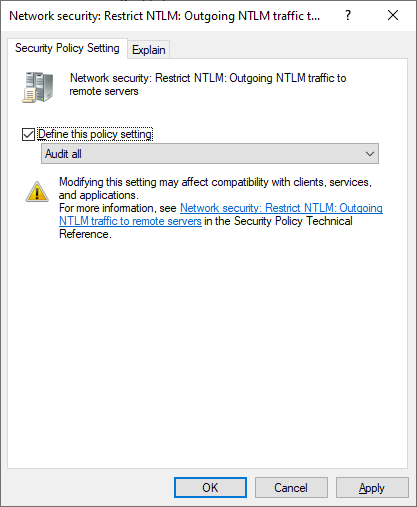
لحفظ تكوين نهج المجموعة، تحتاج إلى إغلاق محرر نهج المجموعة.
تحرير نهج وحدات تحكم المجال الافتراضي.
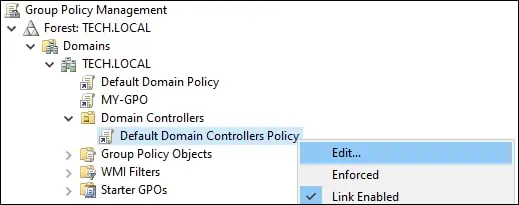
على الشاشة محرر نهج المجموعة، قم بتوسيع مجلد تكوين الكمبيوتر وحدد موقع العنصر التالي.
الوصول إلى المجلد المسمى خيارات الأمان.
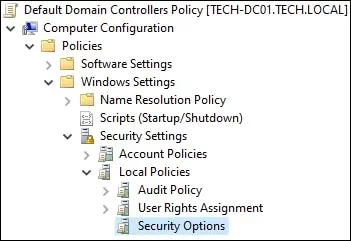
تحرير عنصر التكوين المسمى أمان الشبكة: تقييد NTLM: تدقيق مصادقة NTLM في هذا المجال.
حدد الخيار تمكين الكل.
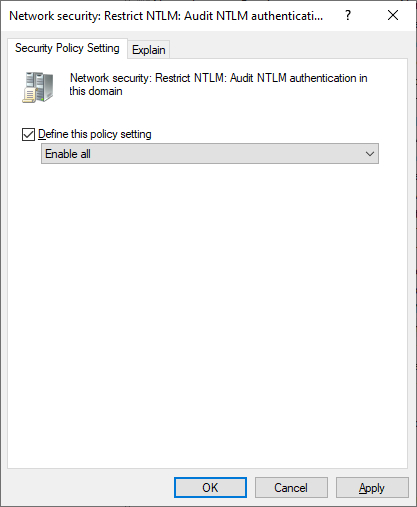
لحفظ تكوين نهج المجموعة، تحتاج إلى إغلاق محرر نهج المجموعة.
تهانينا! لقد انتهيت من إنشاء كائن نهج المجموعة.
البرنامج التعليمي GPO - تدقيق أحداث تسجيل الدخول NTLM
بعد تطبيق GPO تحتاج إلى الانتظار لمدة 10 أو 20 دقيقة.
خلال هذا الوقت سيتم نسخ كائن نهج المجموعة إلى وحدات تحكم مجال أخرى.
على كمبيوتر بعيد، ابدأ سطر أوامر Powershell مرفوع.

تحقق من قائمة أحداث NTLM التي سيتم تسجيلها.
هنا هو إخراج الأمر.
سرد أحداث تسجيل الدخول NTLM.
هنا هو إخراج الأمر.
سرد أحداث NTLM محددة.
احصل على تفاصيل من حدث NTLM الأخير.
هنا هو إخراج الأمر.
في مثالنا ، قمنا بتكوين GPO لتدقيق أحداث نجاح NTLM وفشلها.
